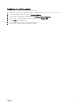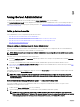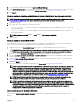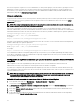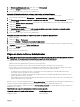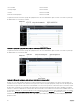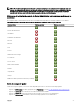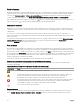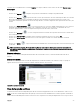Users Guide
servicios de Server Administrator. La ayuda en línea está disponible para todas las ventanas que se pueden ver, según los grupos de
software y hardware que Server Administrator descubra en el sistema y según el nivel de privilegio del usuario.
Uso de la página de inicio de preferencias
El panel izquierdo de la página de inicio de preferencias (donde se muestra el árbol del sistema en la página de inicio de Server
Administrator) muestra todas las opciones de conguración disponibles en la ventana del árbol del sistema.
Las opciones de conguración disponibles de la página de inicio Preferencias son las siguientes:
• Conguración general
• Server Administrator
Puede ver la cha Preferencias después de iniciar sesión para administrar el sistema remoto. Esta cha también está disponible
cuando inicia sesión para administrar Server Administrator Web Server o el sistema local.
Al igual que la página de inicio de Server Administrator, la página de inicio Preferencias contiene tres áreas principales:
• La barra de navegación global proporciona vínculos a servicios generales.
– Haga clic en Inicio para volver a la página de inicio de Server Administrator.
• El panel izquierdo de la página de inicio Preferencias (donde se muestra el árbol del sistema en la página de inicio de Server
Administrator) muestra las categorías de preferencia del sistema administrado o de Server Administrator Web Server.
• La ventana de acciones muestra los valores y las preferencias disponibles del sistema administrado o de Server Administrator
Web Server.
Preferencias en el sistema administrado
Al iniciar sesión en un sistema remoto, de manera predeterminada la página de inicio de preferencias muestra la ventana
Conguración de nodo bajo la cha Preferencias.
Haga clic en el objeto Server Administrator para habilitar o deshabilitar el acceso de los usuarios con privilegios de usuario o usuario
avanzado. En función de los privilegios del grupo del usuario, la ventana de acciones del objeto Server Administrator puede incluir la
cha Preferencias.
En la cha Preferencias se puede:
• Activar o desactivar el acceso de usuarios con privilegios de usuario o de usuario avanzado.
• Seleccionar el formato de los mensajes de alerta.
NOTA: Los formatos posibles son tradicional y mejorado. El formato predeterminado es tradicional, que es el formato
heredado.
• Activa la copia de seguridad automática y Borrar entradas de registro de ES
Esta función está deshabilitada de manera predeterminada. Habilitar esta función le permite crear una copia de seguridad
automática de los registros ESM. Una vez creada la copia de seguridad, se borran los registros ESM de Server Administrator y las
entradas de SEL del iDRAC/BMC. El proceso se repite siempre que los registros estén llenos.
La copia de seguridad se guarda en:
Windows: <Install_root>\omsa\log\omsellog.xml
Linux y ESXi: <Install_root>/var/log/openmanage/omsellog.xml
NOTA: Esta característica solo está disponible en los servidores PowerEdge de 10.ª y 11.ª generación. El iDRAC ofrece
funciones de eliminación automática de copia de seguridad y registro de SEL a partir de los servidores PowerEdge de
12.ª generación.
• Seleccione o borre las gravedades de las entradas de registro ingresadas en el registro de eventos principales de los sistemas
operativos. Seleccione los valores posibles: Registrar eventos críticos, Aviso de registro o Registro informativo
NOTA: De manera predeterminada, todas las opciones están seleccionadas. La función del ltro de registro del
sistema operativo está disponible cuando el ltro de registro del sistema operativo está instalado.
• Seleccione Habilitar para registrar todos los sucesos de sensor ESM no supervisados. Si se habilita esta función, Server
Administrator genera capturas de SNMP, registros del sistema operativo y alertas para todos los sensores no supervisados.
• Congurar el tamaño del registro de comandos.
30